Excel LEFT関数の使い方:文字列操作の基本から応用まで
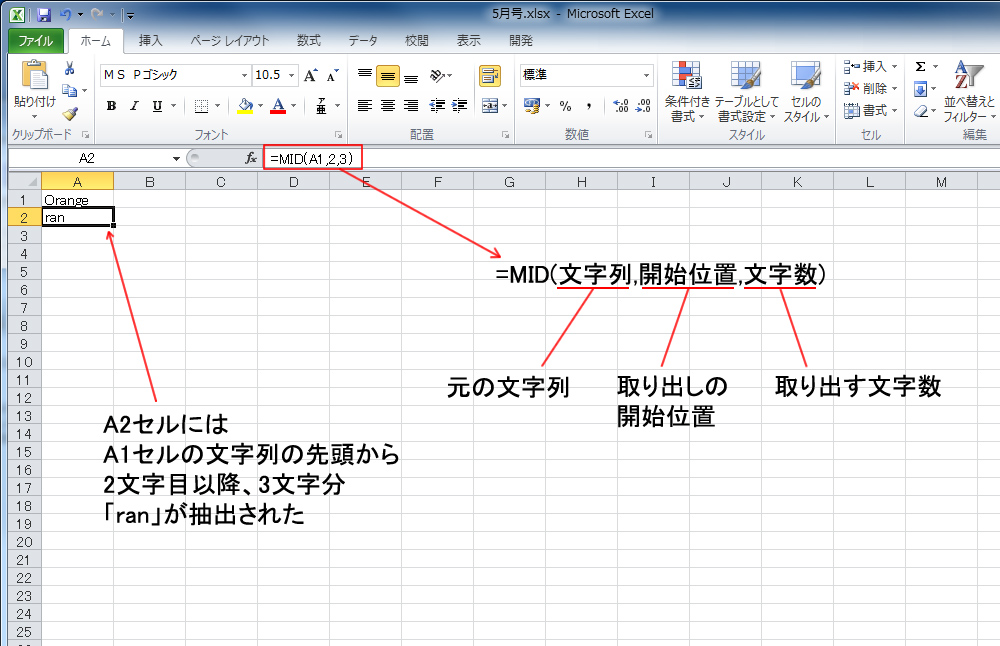
ExcelのLEFT関数は、文字列の左端から指定された文字数分の文字を抽出するための便利な関数です。この関数の基本的な構文は =LEFT(テキスト, [抽出する文字数]) で、最初の引数には抽出したい文字列を、オプションの2番目の引数には抽出したい文字数を指定します。2番目の引数が省略された場合、デフォルトでは1文字が抽出されます。LEFT関数は、郵便番号、電話番号、名前の一部など、さまざまな文字列から特定の部分を取得するために広く使用されています。
この記事では、LEFT関数の基本的な使い方から、他の関数と組み合わせてより高度な文字列操作を行う方法まで、詳しく解説します。LEFT関数の特徴や注意点、具体的な例を挙げながら、Excelでの文字列操作の効率化に役立つテクニックをご紹介します。特に、文字列の長さが指定した文字数を超える場合や、負の値を指定した場合の挙動など、実践的な視点から説明します。また、LEFT関数を活用して特定の文字を削除する方法や、他の関数と組み合わせた応用編も紹介します。
LEFT関数の基本
LEFT関数は、Excelで文字列の左端から指定された文字数分の文字を抽出するための関数です。この関数は、データの整理や加工に非常に役立ち、さまざまな場面で活用されています。例えば、郵便番号や電話番号から不要な文字を削除したり、名前の一部を抽出したりするときに使用します。
基本的な構文は =LEFT(テキスト, [抽出する文字数]) です。ここで、テキストは抽出したい文字列を指し、抽出する文字数は省略可能で、省略した場合はデフォルトで1文字が抽出されます。例えば、"12345" という文字列から最初の2文字を抽出したい場合、=LEFT("12345", 2) と入力すると、「12」が返されます。
LEFT関数の特徴として、指定した文字数が文字列の長さを超える場合、文字列全体が返されます。また、負の値を指定するとエラーが発生します。この関数は大文字と小文字を区別せず、特定の文字を削除するには他の関数(例えば、MID関数やRIGHT関数)と組み合わせて使用します。
構文とパラメータ
ExcelのLEFT関数は、文字列の左端から指定された文字数分の文字を抽出するための関数です。この関数は、テキストデータから特定の部分を取得する際に非常に役立ちます。基本的な構文は =LEFT(テキスト, [抽出する文字数]) です。ここで、テキストは文字列の抽出元となるセルやテキスト自体を指定します。抽出する文字数は省略可能で、指定しない場合はデフォルトで1文字が抽出されます。
例えば、セルA1に「2023-10-15」という日付が入力されている場合、=LEFT(A1, 4) を使用すると「2023」という部分だけが抽出されます。このように、LEFT関数は日付や番号などの特定の部分を簡単に取得できるため、データの整理や分析に欠かせないツールとなっています。
また、LEFT関数は他のExcel関数と組み合わせることで、より高度な文字列操作が可能です。例えば、MID関数やRIGHT関数と組み合わせると、文字列の任意の位置から任意の長さの文字を抽出することができます。また、LEN関数と組み合わせることで、文字列の長さに応じて動的に文字を抽出することもできます。
注意点としては、抽出する文字数に指定した値が元の文字列の長さを超える場合は、文字列全体が返されます。逆に、負の値を指定すると、#VALUE! エラーが発生します。LEFT関数は大文字と小文字を区別せず、特定の文字を削除する場合は、SUBSTITUTE関数やREPLACE関数と組み合わせて使用する必要があります。
代表的な使用例
ExcelのLEFT関数は、文字列の左端から指定された文字数分の文字を抽出するための関数です。基本的な構文は =LEFT(テキスト, [抽出する文字数]) で、ここで テキスト は抽出対象の文字列、抽出する文字数 は省略可能で、省略された場合はデフォルトで1文字が抽出されます。この関数は、郵便番号や電話番号、名前の一部などの抽出に特に役立ちます。
例えば、セルA1に「03-1234-5678」という電話番号が入力されている場合、=LEFT(A1, 2) を使用すると「03」が抽出されます。これは、電話番号の最初の2文字を取得するための簡単な方法です。また、=LEFT(A1) とすると、デフォルトで最初の1文字「0」が抽出されます。
LEFT関数は単独で使用するだけでなく、他の関数と組み合わせることでより高度な文字列操作が可能です。例えば、MID関数と組み合わせて特定の位置から文字を抽出したり、LEN関数と組み合わせて文字列の長さを動的に取得したりすることができます。これらの組み合わせにより、複雑な文字列処理を効率的に行うことができます。
ただし、使用する際にはいくつかの注意点があります。指定した文字数が元の文字列の長さを超えると、元の文字列全体が返されます。また、負の値を指定した場合は #VALUE! エラーが発生します。LEFT関数は大文字と小文字を区別せず、特定の文字を削除する場合は SUBSTITUTE関数 や REPLACE関数 と組み合わせる必要があります。これらの点に注意しながら、LEFT関数を活用することで、様々な文字列操作を効率的に行うことができます。
他の関数との組み合わせ
ExcelのLEFT関数は、文字列操作において非常に強力なツールです。基本的な使用方法は、文字列の左端から指定された文字数分の文字を抽出することですが、他の関数と組み合わせることでさらに高度な操作が可能になります。例えば、MID関数と組み合わせることで、文字列の任意の位置から指定された文字数分の文字を抽出できます。また、LEN関数と組み合わせることで、文字列の長さを動的に取得し、その長さに基づいて文字を抽出することができます。
CONCATENATE関数(またはCONCAT関数、"&"演算子)と組み合わせることで、複数の文字列を結合し、必要な部分だけを抽出することができます。例えば、名前と姓が別々のセルに格納されている場合、LEFT関数で姓を抽出し、CONCATENATE関数で名前と姓を結合することができます。また、IF関数と組み合わせることで、特定の条件に基づいて文字列を抽出することができます。例えば、郵便番号の最初の3桁が特定の値である場合にのみ、その3桁を抽出するといったことが可能です。
さらに、FIND関数やSEARCH関数と組み合わせることで、特定の文字や文字列の位置を特定し、その位置に基づいて文字列を抽出することができます。例えば、メールアドレスから「@」の前の部分(ユーザー名)を抽出する場合、FIND関数で「@」の位置を特定し、LEFT関数でその位置までの文字を抽出します。これらの組み合わせは、文字列操作の幅を大幅に広げ、さまざまなシチュエーションに対応することができます。
注意点と制限
LEFT関数は、Excelで文字列操作を行う際の基本的な関数の一つです。この関数は、文字列の左端から指定された文字数分の文字を抽出します。例えば、郵便番号や電話番号から特定の部分を取得する場合や、名前の頭文字を抽出する場合など、さまざまな場面で活用されます。LEFT関数の基本的な構文は =LEFT(テキスト, [抽出する文字数]) で、テキストは抽出対象の文字列、抽出する文字数は省略可能でデフォルトは1文字です。
LEFT関数の使い方を具体的に説明すると、例えば「123-4567」から最初の3文字を抽出する場合、=LEFT("123-4567", 3) と記述します。これにより、結果として「123」が返されます。また、文字数を省略した場合は、デフォルトで1文字が抽出されます。=LEFT("123-4567") と記述すれば、「1」が返されます。
LEFT関数は他の関数と組み合わせることで、より高度な文字列操作が可能です。例えば、MID関数やRIGHT関数と組み合わせて、文字列の任意の部分を抽出できます。また、LEN関数と組み合わせることで、文字列の長さに応じて動的に文字を抽出することもできます。ただし、指定した文字数が文字列の長さを超える場合は、文字列全体が返されます。また、LEFT関数では負の値を指定することはできません。負の値を指定すると、#VALUE! エラーが発生します。
LEFT関数は大文字と小文字を区別せず、特定の文字を削除するためには、他の関数と組み合わせる必要があります。例えば、SUBSTITUTE関数やREPLACE関数と組み合わせて、特定の文字を削除したり置き換えたりすることができます。また、LEFT関数は文字列の左端から文字を抽出するため、右端から文字を抽出する場合はRIGHT関数を使用します。これらの関数を適切に組み合わせることで、より複雑な文字列操作を実現できます。
実践的な応用例
LEFT関数は、Excelで文字列操作を行う際の基本的なツールの一つです。例えば、郵便番号の最初の3桁を抽出して都道府県を特定したり、電話番号の最初の数字から地域を特定したりする場合に活用されます。さらに、名前の文字列から姓や名を分離する際にも有効です。これらの応用例を具体的に見ていくことで、LEFT関数の多様な用途を理解することができます。
例えば、顧客リストから氏名を分離する場合、LEFT関数を用いて姓を抽出することができます。顧客リストに「田中 太郎」という名前が記載されているとします。このとき、LEFT関数を使って「田中」を抽出するには、=LEFT(A1, 2)のように記述します。ただし、この方法は固定長の文字列にしか適用できないため、名前の長さが異なる場合は、LEN関数やFIND関数と組み合わせて使用することで対応できます。
また、電話番号の最初の3桁を抽出して地域を特定する場合も、LEFT関数が役立ちます。電話番号が「03-1234-5678」の形式で記載されている場合、=LEFT(A1, 2)とすることで、「03」という地域番号を取得できます。この地域番号を基に、顧客の地域情報を自動的に分類することが可能です。
さらに、郵便番号の最初の3桁を抽出して都道府県を特定する例も挙げられます。郵便番号が「123-4567」の形式で記載されている場合、=LEFT(A1, 3)とすることで、「123」という都道府県コードを取得できます。この都道府県コードを基に、顧客の居住地を自動的に分類することが可能です。
これらの実践的な応用例を通じて、LEFT関数がExcelの文字列操作において多么かで便利なツールであることが分かります。単独で使用するだけでなく、他の関数と組み合わせることで、より複雑な文字列操作も可能になります。
まとめ
Excel の LEFT関数 は、文字列の左端から指定された文字数分の文字を抽出するための関数です。この関数は、テキストデータの一部を効率的に取り出すのに非常に役立ちます。基本的な構文は =LEFT(テキスト, [抽出する文字数]) で、ここで テキスト は文字列の抽出対象、抽出する文字数 は任意のパラメータで、省略された場合はデフォルトで1文字が抽出されます。
LEFT関数 は、さまざまな場面で活用されます。例えば、郵便番号 の最初の3桁を抽出して都道府県を特定する、電話番号 の先頭の国番号を削除する、あるいは 名前 の姓や名を分離するなど、文字列の一部を取り出す必要がある状況で重宝します。また、他の Excel関数 と組み合わせることで、より複雑な文字列操作も可能になります。
注意点としては、指定した文字数が元の文字列の長さを超える場合、関数は文字列全体を返します。逆に、負の数を指定すると エラー が発生します。また、LEFT関数 は大文字と小文字を区別せず、特定の文字を削除したり置換したりするには、MID関数 や RIGHT関数 などの他の関数と組み合わせて使用する必要があります。これらの点に注意しながら、LEFT関数 を活用すれば、データの整理や加工がより効率的に行えます。
よくある質問
LEFT関数の基本的な使い方は?
LEFT関数は、Excelで文字列の左端から指定した数の文字を抽出するための関数です。この関数は、テキストデータの処理において非常に役立ちます。例えば、ファイル名から拡張子の前にある部分を抽出したり、メールアドレスからユーザー名を取得したりする場合に使用されます。LEFT関数の基本的な構文は =LEFT(テキスト, [文字数]) です。ここで、テキスト には文字列を含むセルを指定し、文字数 には抽出したい文字数を指定します。文字数 を指定しない場合は、デフォルトで1文字が抽出されます。例えば、A1 セルに「example@example.com」という文字列がある場合、=LEFT(A1, 6) と入力すると、「example」という文字列が抽出されます。この関数は、データの整理や加工に非常に効果的であり、他の関数と組み合わせることで、より複雑なテキスト操作が可能になります。
LEFT関数で文字数のカウントはどうすればよいでしょうか?
LEFT関数を使用する際、特定の文字数を抽出するためには、その文字数を正確に知る必要があります。このためには、LEN関数を使用して文字列の全文字数をカウントし、必要な文字数を決定することが効果的です。LEN関数の基本的な構文は =LEN(テキスト) です。例えば、A1 セルに「example@example.com」という文字列がある場合、=LEN(A1) と入力すると、17という結果が返されます。この結果を利用して、LEFT関数で必要な文字数を指定できます。例えば、ユーザー名を抽出したい場合、@ の位置を特定するために FIND関数 を使用し、その位置から1文字引いた数を LEFT関数 の文字数に指定します。具体的には、=LEFT(A1, FIND("@", A1) - 1) と入力することで、「example」という文字列が抽出されます。このように、LEN関数や FIND関数 と組み合わせることで、より複雑で柔軟な文字列操作が可能になります。
LEFT関数と他の関数を組み合わせて使用する具体的な例は?
LEFT関数を他の関数と組み合わせて使用することで、より高度なテキスト操作が可能になります。例えば、MID関数と組み合わせて、文字列の任意の位置から任意の長さの文字を抽出することができます。MID関数の基本的な構文は =MID(テキスト, 開始位置, 文字数) です。例えば、A1 セルに「example@example.com」という文字列がある場合、@ の後の文字列(ドメイン部分)を抽出したい場合、=MID(A1, FIND("@", A1) + 1, LEN(A1) - FIND("@", A1)) と入力することで、「example.com」という文字列が抽出されます。また、RIGHT関数と組み合わせて、文字列の右端から指定した数の文字を抽出することもできます。例えば、ファイル名から拡張子を取得したい場合、=RIGHT(A1, LEN(A1) - FIND(".", A1)) と入力することで、「.com」という文字列が抽出されます。このように、LEFT関数を他の関数と組み合わせることで、様々なテキスト操作が可能になります。
LEFT関数を使用する際の注意点は?
LEFT関数を使用する際には、いくつかの注意点があります。まず、LEFT関数は文字列の左端から指定した数の文字を抽出しますが、指定した文字数がテキストの全文字数よりも多い場合、元のテキスト全体が返される点に注意が必要です。例えば、A1 セルに「example」がある場合、=LEFT(A1, 10) と入力すると、「example」全体が返されます。また、文字数に負の数を指定すると、エラーが発生します。さらに、LEFT関数は文字列の先頭から指定した文字数を抽出しますが、途中から文字を抽出したい場合は、MID関数を使用する必要があります。また、文字列が存在しないセルを指定すると、空文字列が返されます。これらの点に注意しながら、LEFT関数を使用することで、より正確なテキスト操作が可能になります。
Deja una respuesta
Lo siento, debes estar conectado para publicar un comentario.

関連ブログ記事